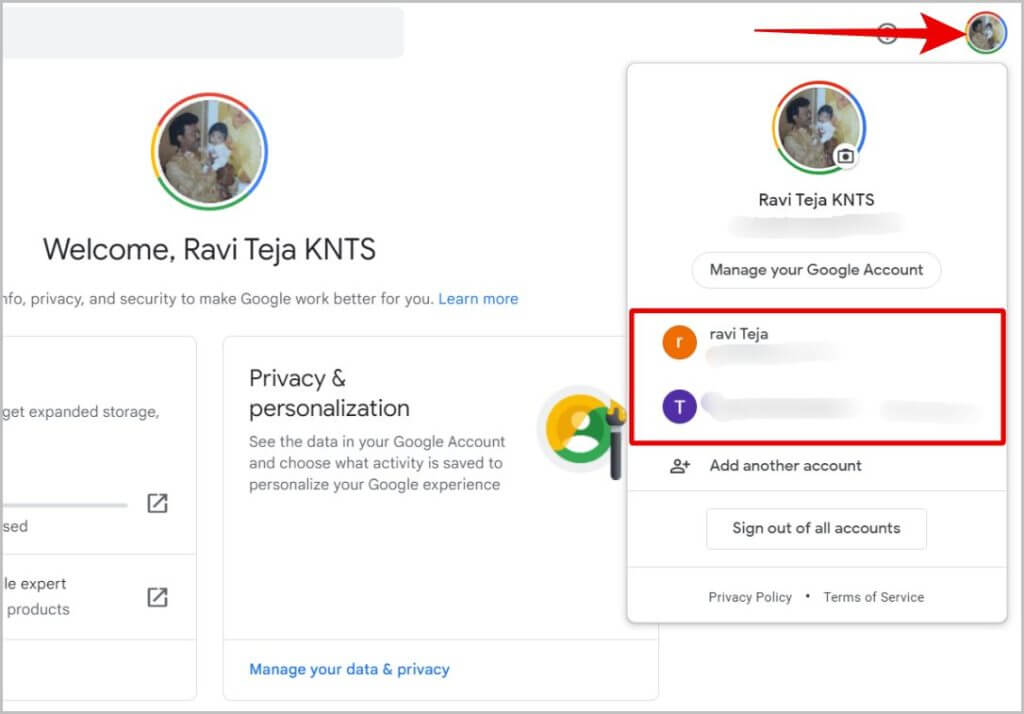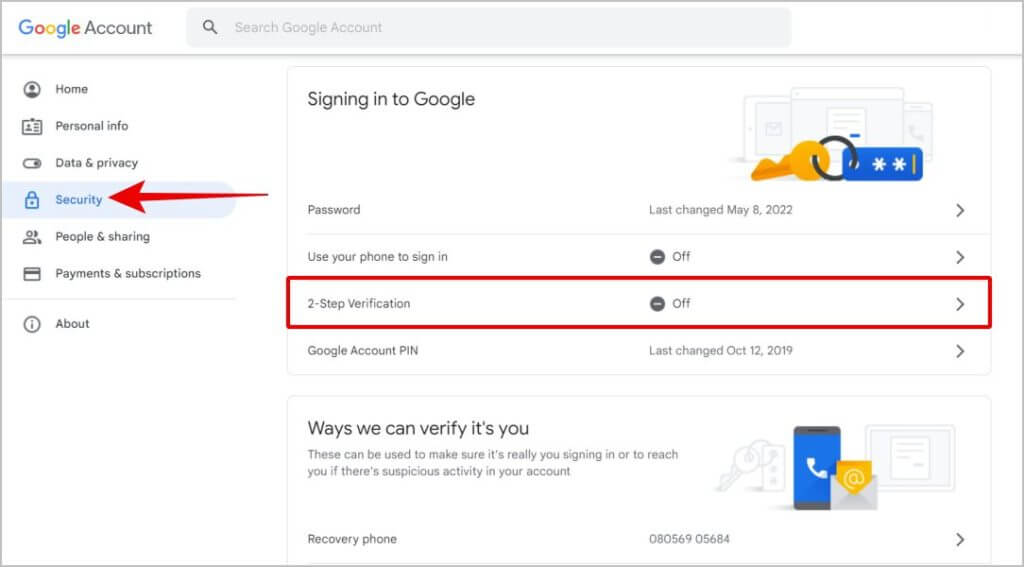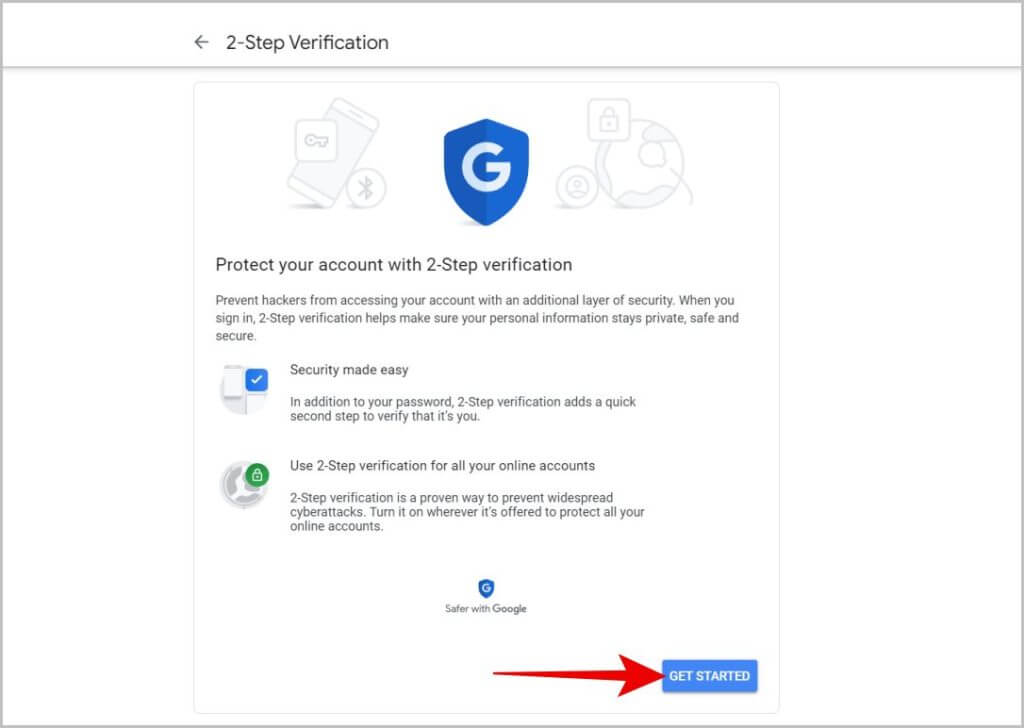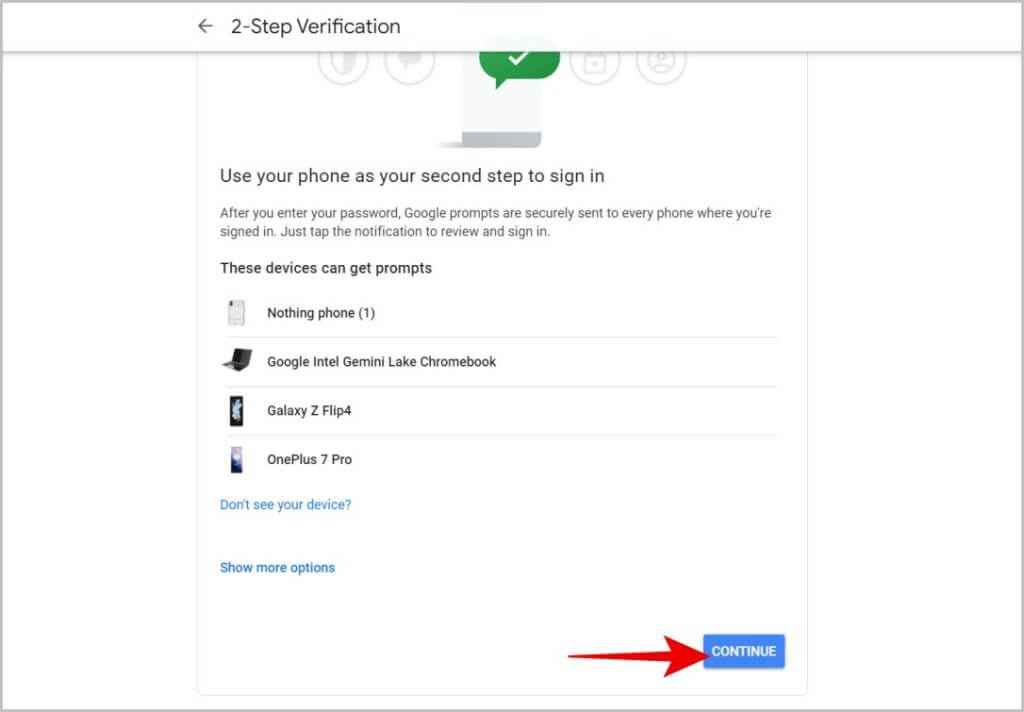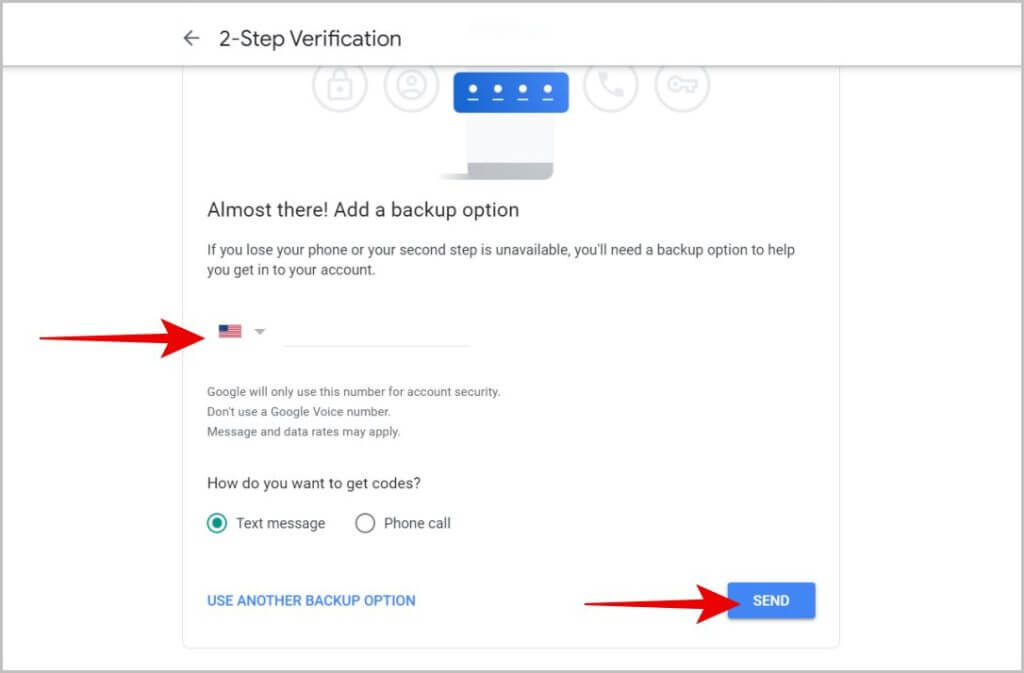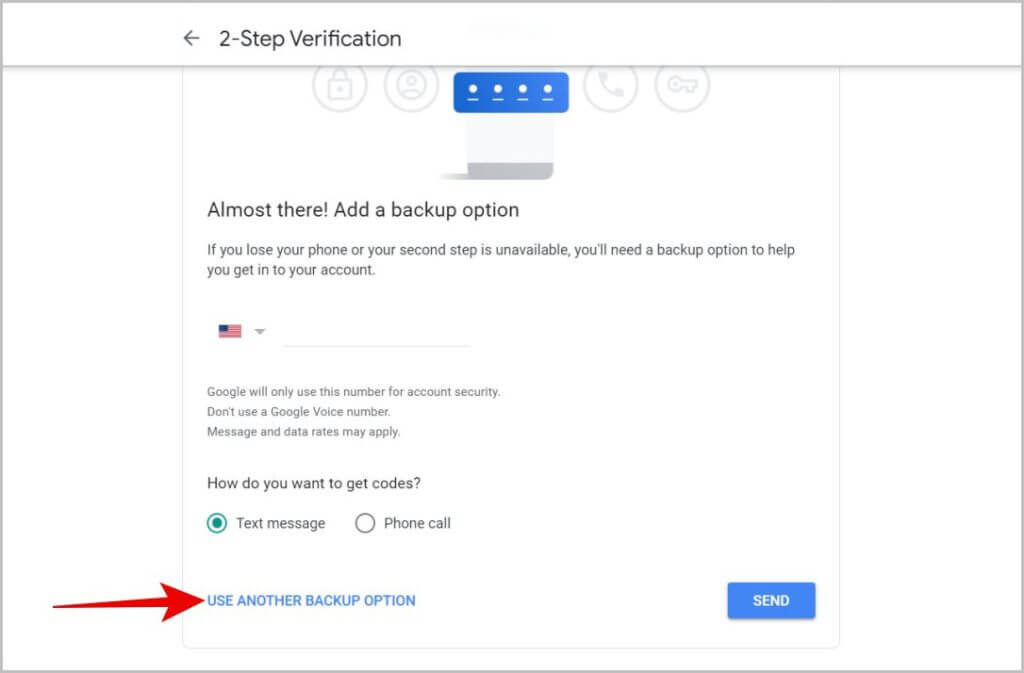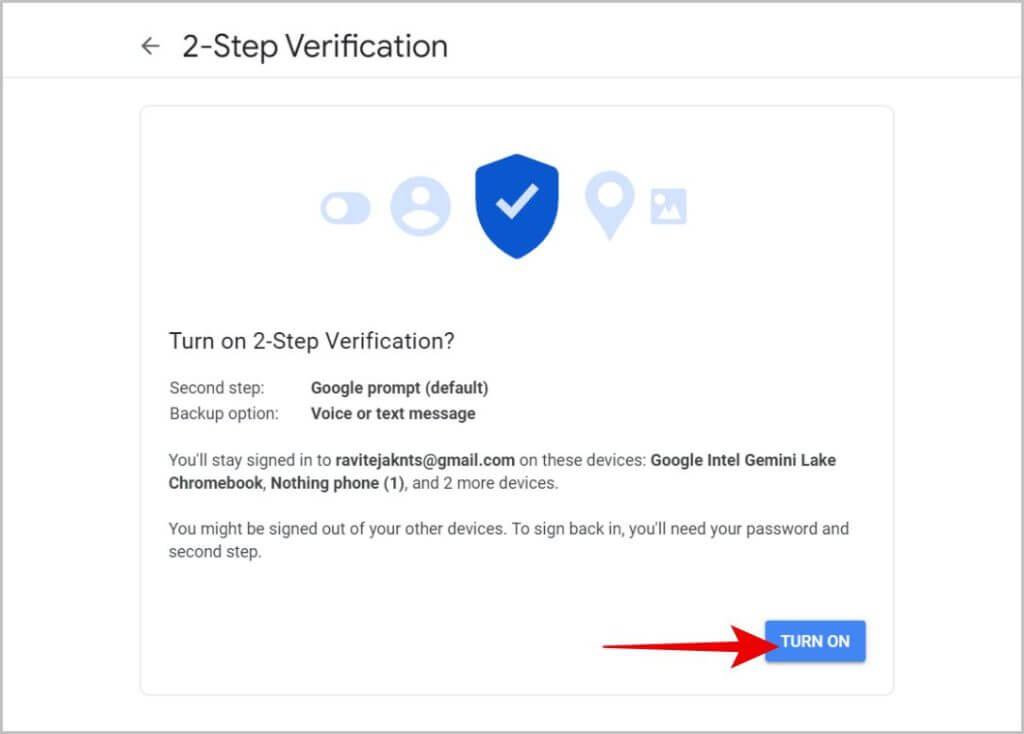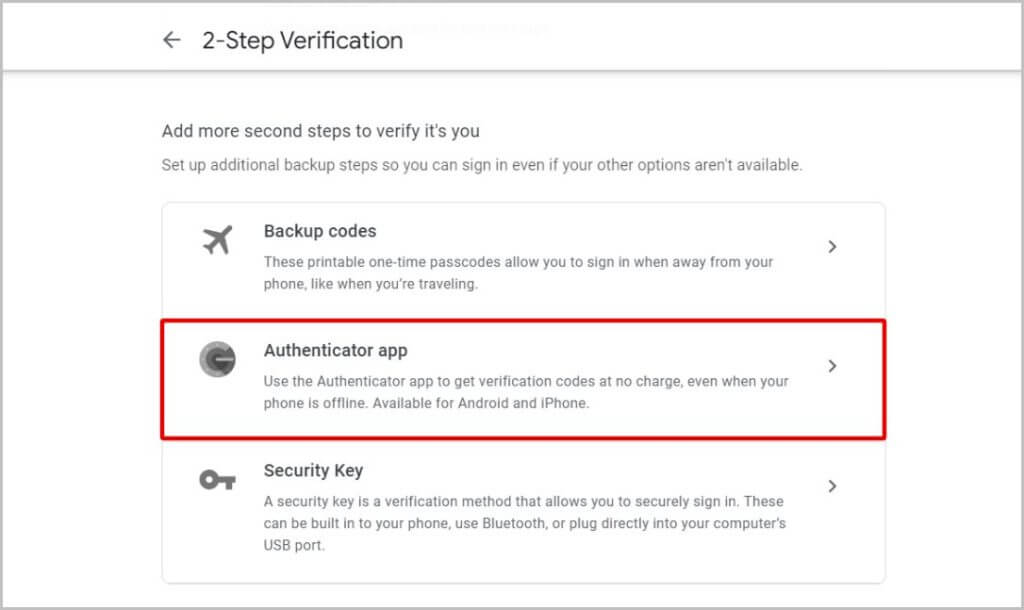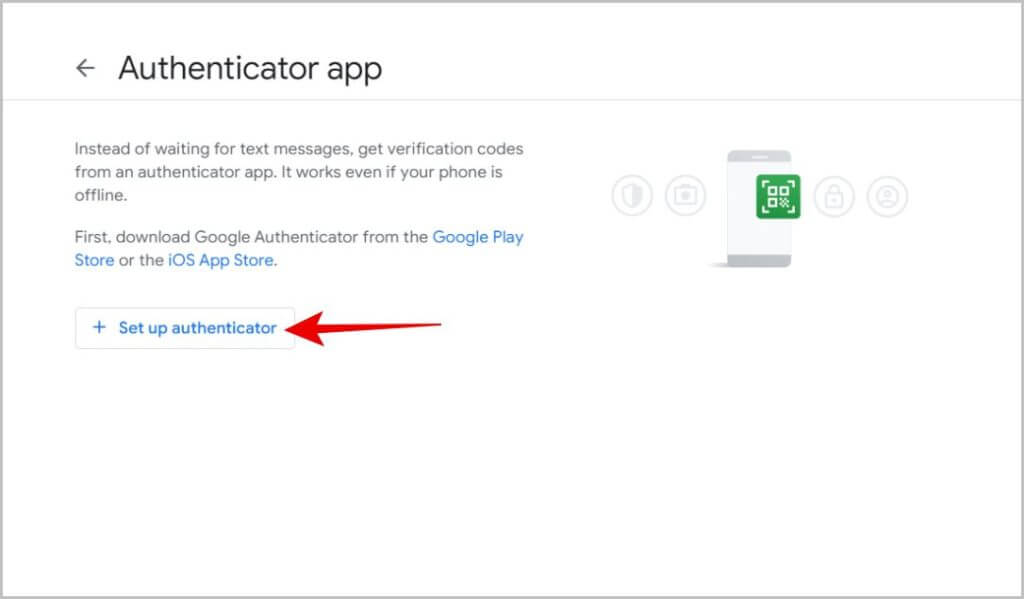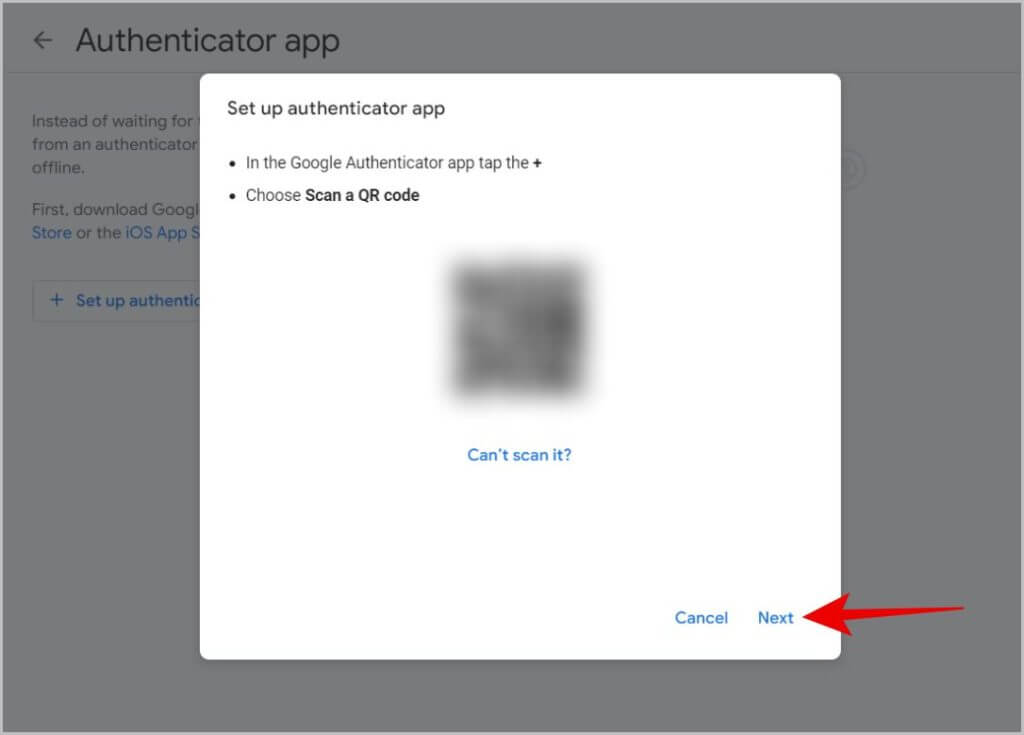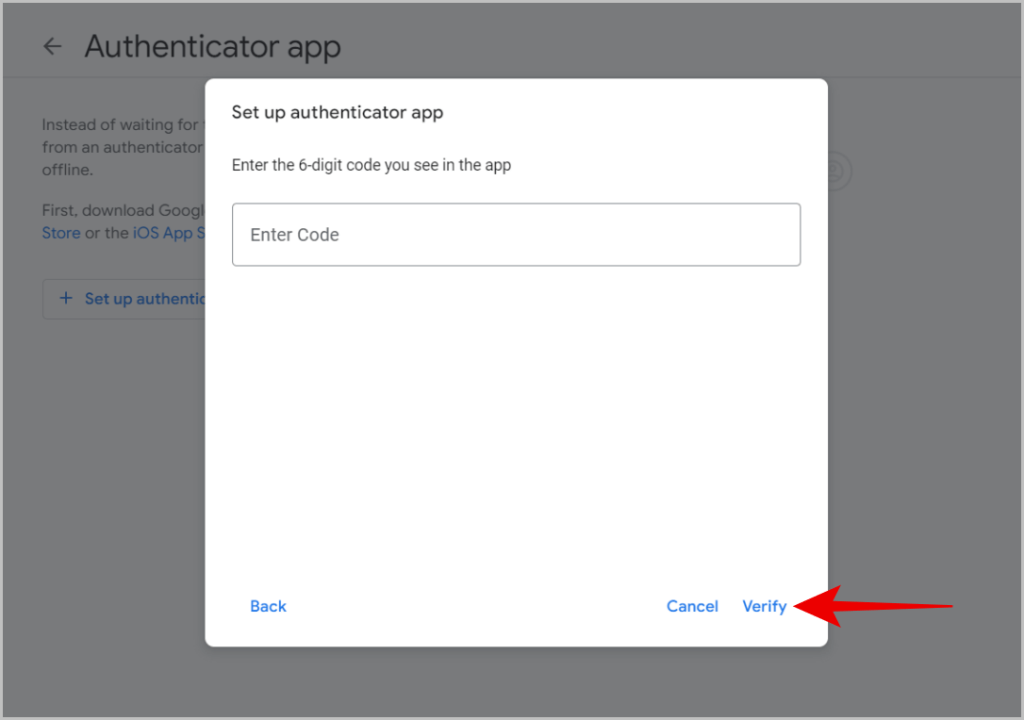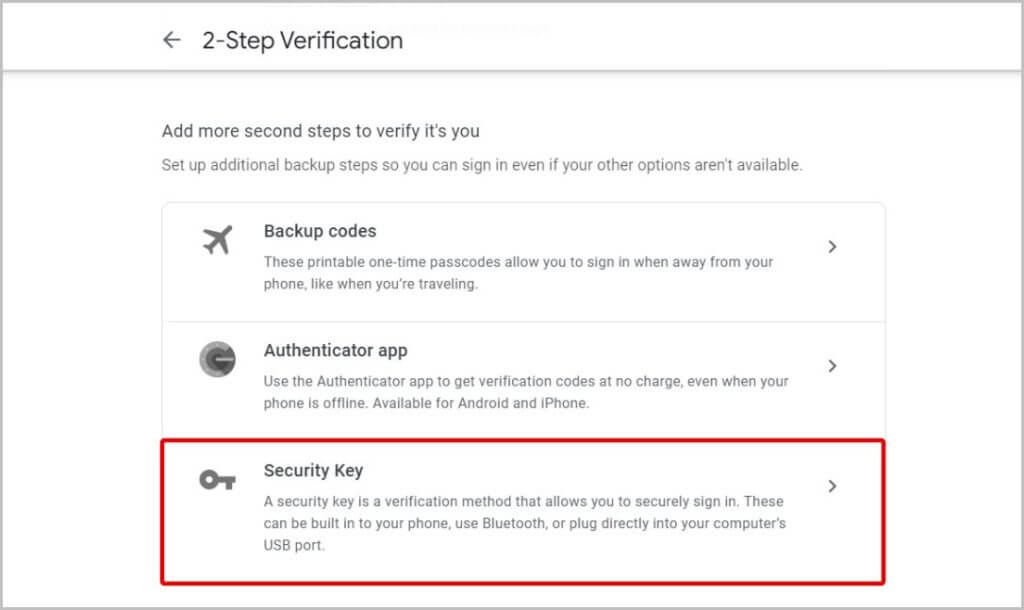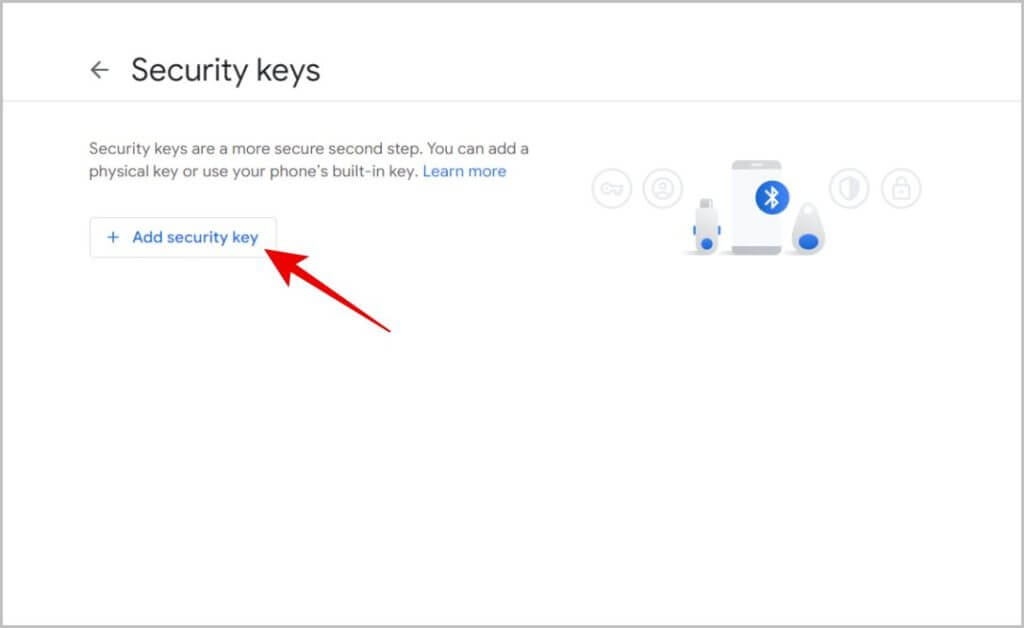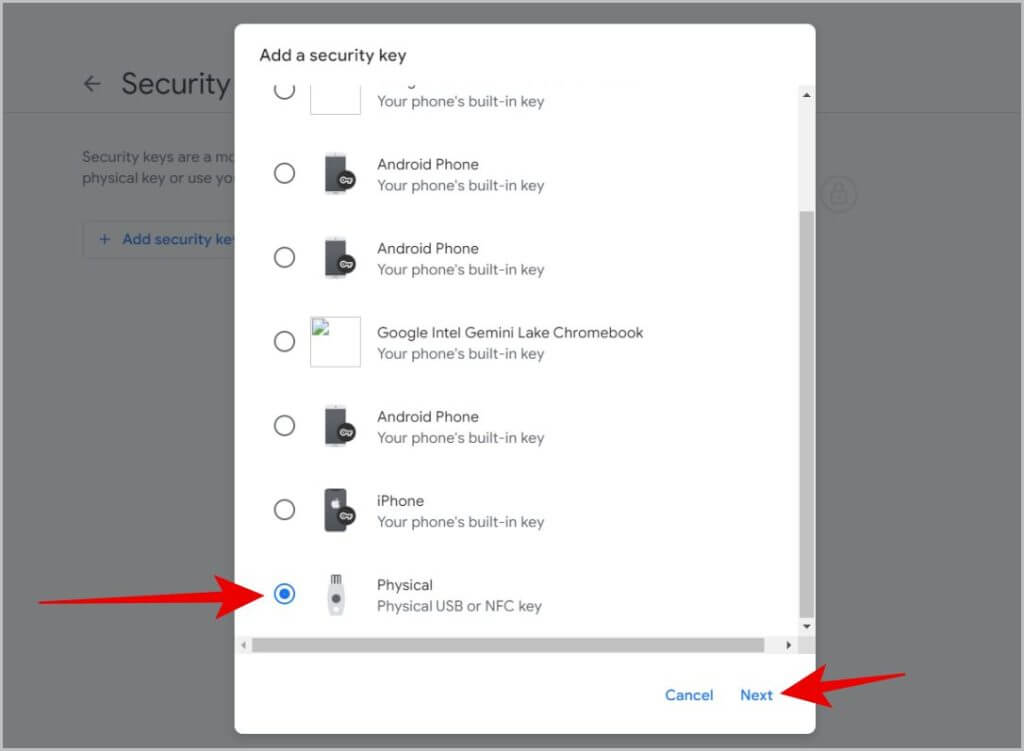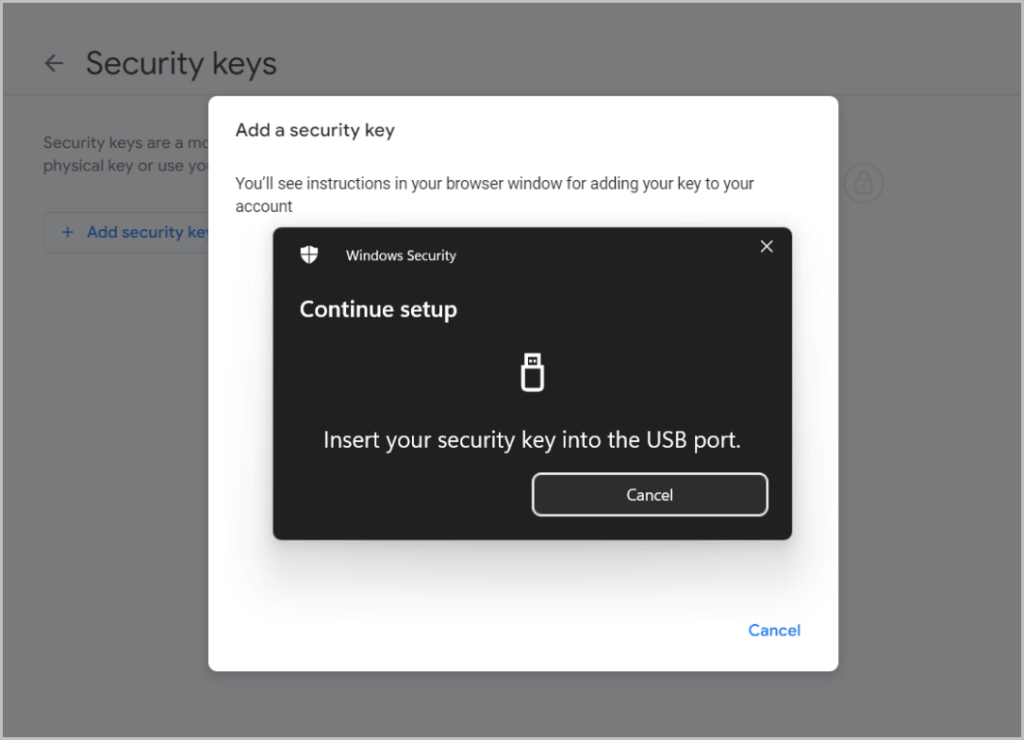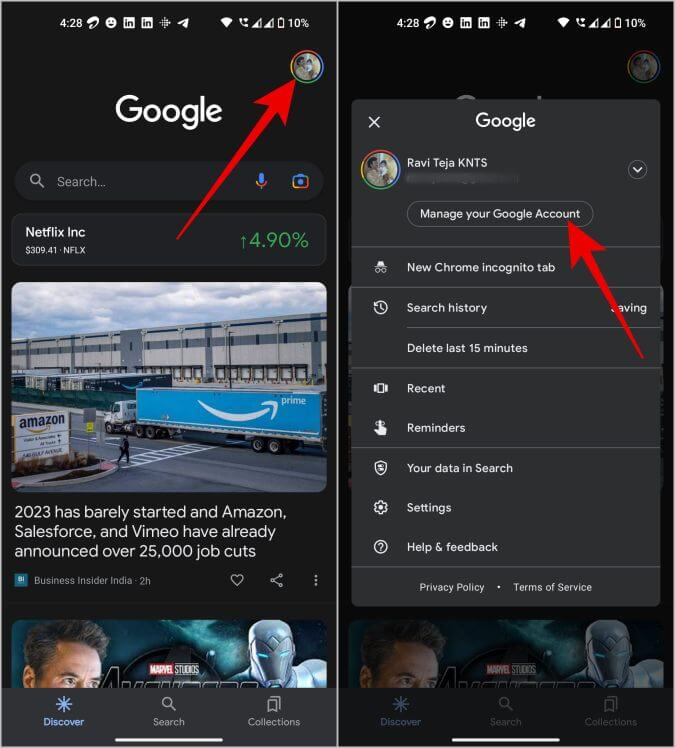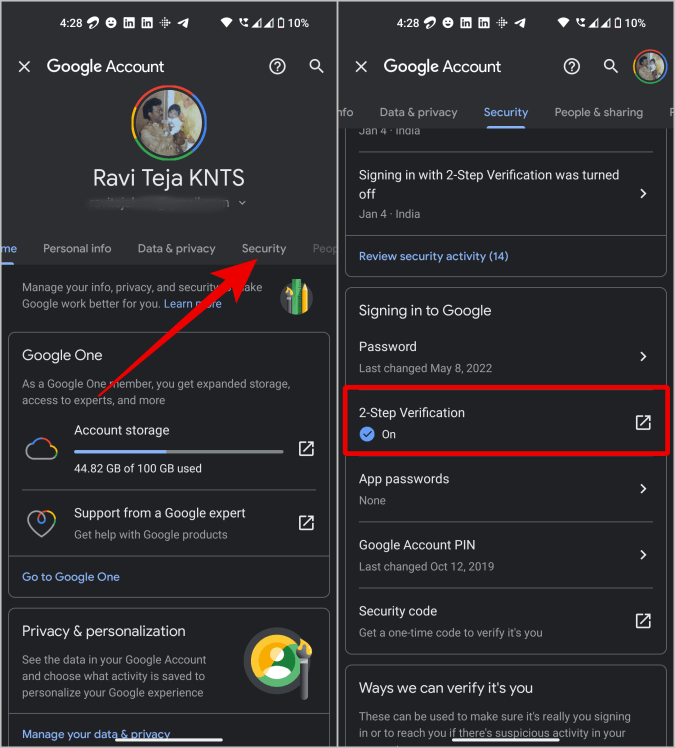Gmail / Google에서 이중 인증을 활성화하는 방법
귀하의 Google 계정에는 사진, 이메일, 파일, 심지어 비밀번호의 많은 개인 데이터가 포함되어 있습니다. 이 모든 데이터를 보호하려면 Google 계정에서 2단계 인증 또는 XNUMX단계 인증을 활성화해야 합니다. 인증은 휴대폰 또는 보안키로만 가능합니다. 따라서 누군가가 귀하의 비밀번호를 알고 있더라도 휴대폰이나 보안 키에 물리적으로 액세스할 수 없기 때문에 귀하의 계정에 액세스할 수 없습니다. 계정을 잠그기 위해 물리적인 열쇠가 있는 것과 같습니다. Google 계정에서 이중 인증을 활성화하는 방법은 다음과 같습니다. Gmail은 Google의 일부이므로 Google에 대해 XNUMXFA를 활성화하면 Gmail에서도 활성화됩니다.
이중 인증이란 무엇입니까?
이중 인증을 활성화하려면 휴대폰이나 Yubikey와 같은 USB 보안 키를 계정에 연결해야 합니다. 이 작업이 완료되면 이메일 ID 및 비밀번호와 함께 Google 계정에 연결한 인증 장치도 있어야 합니다. XNUMX단계 인증은 전화 또는 보안 키가 있음을 증명하는 과정일 뿐입니다. 물리적 기기도 함께 가지고 있기 때문에 Google은 귀하가 계정의 소유자라고 생각할 것입니다.
인증 방법에는 여러 가지가 있습니다. 각 인증 방법은 전화 또는 보안 키를 가지고 있는지 확인하도록 설계되었습니다.
1. 즉시 인증은 "로그인을 시도하고 있습니까?”. 당신은 클릭해야합니다 부디 휴대전화에서 인증합니다.
2. 인증 앱으로도 인증 가능 2FA 같은 자동 أو Google OTP. 로그인하려면 인증자 애플리케이션에 표시된 코드를 입력하기만 하면 됩니다. 이 코드는 30초마다 변경되므로 휴대전화를 실시간으로 가지고 있지 않는 한 나를 포함한 누구도 이 코드를 알 수 없습니다.
3. 보내드립니다 SMS 인증 비밀번호 전화번호로 메시지로 한 번. 당신은 이것을 사용할 수 있습니다 암호 로그인하기.
4. 인증하기 위해 안전 키 , 로그인하려는 장치에 USB 보안 키를 연결해야 합니다.
5. 마지막으로 어딘가에 저장할 수 있는 백업 코드가 있습니다. 인증자가 없는 경우 이러한 백업 코드를 사용하여 계정에 액세스할 수 있습니다.
브라우저에서 Google에 이중 인증 사용
Google에서 XNUMX단계 인증이 활성화되면 Google로 로그인한 기기에서 기본적으로 즉각적인 Google 확인이 활성화됩니다. Google 계정. 코드를 수동으로 확인하고 입력하는 대신 전화기에서 예를 탭하기만 하면 액세스할 수 있습니다. 그러나 인증 앱을 설정하는 방법과 방법도 보여줍니다. 보안 코드를 확인하십시오.
1. 먼저, 열기 myaccount.google.com 브라우저에서. 로그인 구글 아직 로그인하지 않은 경우 로그인하십시오. 여러 Google 계정으로 로그인한 경우 오른쪽 상단 모서리에 있는 프로필 아이콘을 탭한 다음 이중 인증을 활성화할 계정을 선택합니다.
2. 페이지에서 구글 , 클릭 안전 옵션 왼쪽 사이드바에서 이제 아래로 스크롤하여 구글 로그인 섹션 옵션을 클릭하십시오 XNUMX단계 인증.
3. 다음 페이지에서 다음을 입력하십시오. 구글 계정 비밀번호 그들을 확인합니다.
4. 이제 시작하다 휴대폰을 연결하거나 안전 키 귀하의 계정에 구글.
5. Google은 로그인한 모든 휴대전화 목록을 표시합니다. 구글 당신의. 새 기기에서 Google 계정에 로그인하면 이러한 모든 기기에 메시지가 표시됩니다. 당신이해야 할 모든 클릭계속하다"전진하다.
6. 그러면 Google에서 전화번호를 백업 옵션으로 확인하도록 요청합니다. 전화번호를 입력하고 제출을 클릭합니다. Google에서 이 전화번호로 인증 코드를 전송합니다. 다음 페이지에서 이 코드를 입력하고 계속을 클릭합니다.
7. 전화번호를 제공하지 않으려면 다른 백업 사용 옵션을 클릭합니다. Google은 8자리 백업 코드 XNUMX개를 표시합니다. 기기에 액세스할 수 없는 경우 이 코드를 사용하여 Google 계정에 로그인할 수 있습니다. 각 코드는 한 번만 사용할 수 있습니다. 부족하면 여기로 돌아와서 더 만드세요.
8. 마지막으로 다음 페이지에서 버튼을 클릭합니다. 고용 Google 계정에 대해 이중 인증을 활성화하려면.
Google은 이제 프롬프트 옵션을 기본 확인 방법으로 설정하고 전화 번호 또는 백업 코드를 확인하는 옵션을 기본 백업 옵션으로 설정합니다. Google 계정에 로그인하려면 휴대폰에 메시지가 표시될 때 예 옵션을 탭하기만 하면 됩니다. 그러나 인증자 애플리케이션 또는 보안 키와 같은 추가 확인 방법을 추가할 수 있습니다.
9. 준비하다 인증 신청, 아래로 스크롤하여 옵션을 선택하십시오. 인증 앱.
10. 버튼 클릭 "인증 설정".
11. 나타납니다 QR 코드 팝업 창에서. 지금 바로 QR 코드를 스캔 선택한 인증 앱에서 다음 것.
12. 입력 암호 팝업 창의 Authenticator 애플리케이션에 표시되고 확인을 누릅니다. 이것은 다음으로 이어질 것입니다 이중 인증 설정 인증자 응용 프로그램을 사용합니다.
13. 키를 설정하려면 안전 XNUMX단계 인증 페이지에서 보안 키.
14. 그런 다음 페이지에서 다음 , . 버튼을 클릭합니다. 보안 키를 추가합니다.
15. 팝업 창에서 물리적 옵션을 선택한 다음 클릭 다음 것.
16. 이제 보안 키를 연결하면 PC, Mac, Linux 또는 Chromebook 자동으로 캡처합니다. 그런 다음 클릭 끝난 보안 키 인증을 설정하려면.
모바일 Google 계정에서 XNUMX단계 인증 활성화
과정은 비슷합니다. 열려 있는 크롬 브라우저 휴대 전화에서 로그인 구글 이중 인증을 설정하려면.
1. 또는 열 수도 있습니다. 구글 앱 , 프로필 아이콘을 클릭하고 이중 인증을 활성화하려는 계정을 선택합니다.
2. 이제 옵션을 탭합니다. 구글 계정 관리 당신의.
3. 여기에서 '탭을 선택합니다.الأمان을 누른 다음 아래로 스크롤하여 선택하십시오. XNUMX단계 인증 옵션.
4. 웹 페이지가 열리고 위의 단계를 따를 수 있습니다.
질문과 답변
1. 가장 좋은 2FA 방식은 무엇인가요?
XNUMX단계 인증은 안전하지만 모든 방법이 동일하게 생성되는 것은 아닙니다. 전화번호는 쉽게 해킹되거나 SIM 카드가 스푸핑될 수 있습니다. 따라서 SMS 인증은 가장 안전하지 않습니다. 또한 Google 프롬프트 방식은 Google 계정에 로그인하는 데 사용한 모든 휴대전화에 알림을 표시합니다. 인증 프롬프트가 수신되는 위치를 제어할 수 없습니다. 인증 앱과 보안 키 옵션을 사용하는 것은 완전히 하드웨어에 의존하고 원격으로 인계하기 어렵기 때문에 가장 안전한 방법 중 하나입니다.
2. 이중 인증을 어떻게 해제합니까?
Google 계정 설정 > 보안 > XNUMX단계 인증을 연 다음 끄기 버튼을 탭하여 인증을 완전히 끄십시오.
구글 계정 인증
2FA는 Google 계정을 더 안전하게 만듭니다. 하지만 휴대전화나 보안 키를 분실하면 비공개 계정에 대한 액세스 권한도 잃게 됩니다. 이와 같은 상황에 대비하여 항상 백업 코드(가급적 오프라인 또는 암호화)를 저장하는 것이 좋습니다. 자세한 내용은 인증 코드 없이 Google 계정에 로그인하는 방법을 확인하세요.